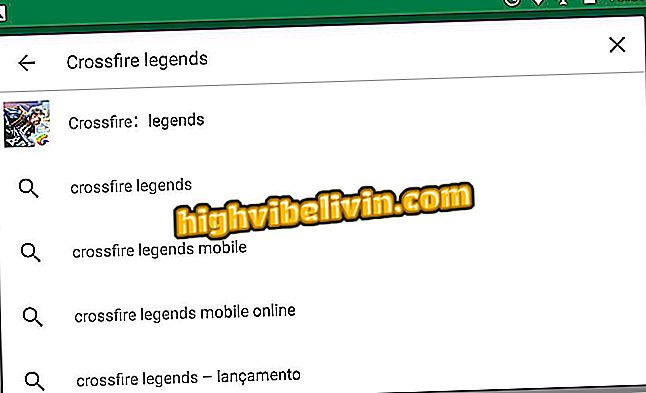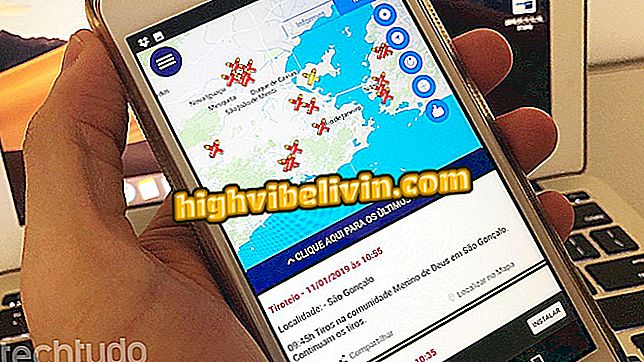WhatsApp: Kiat untuk Memulihkan Percakapan yang Dihapus
Memulihkan percakapan dari WhatsApp bisa jadi sangat penting bagi sebagian besar pengguna, sehingga kurir membawa alat yang memungkinkan untuk membuat cadangan obrolan untuk menyelamatkan mereka dalam situasi yang berbeda. Fitur yang tersedia untuk ponsel Android dan iPhone (iOS) sangat berguna ketika ponsel rusak, kapan akan diganti, dalam kasus pencurian atau bahkan dalam situasi di mana pemiliknya secara tidak sengaja menghapus pesan. Aplikasi ini tidak menyediakan sumber daya asli untuk ini, namun, beberapa tips memungkinkan pengguna untuk mendapatkan akses baru ke dialog yang dihapus.
Dalam panduan di bawah ini, kami akan menunjukkan kepada Anda semua langkah untuk membuat cadangan percakapan WhatsApp di Google Drive dan kemudian mengambilnya di perangkat Anda, ditambah trik untuk mengembalikan obrolan yang dihapus kembali - salah atau tidak. Prosedur ini valid untuk aplikasi dengan sistem Google, tetapi berbeda dari perangkat lunak Apple.
Google meluncurkan daftar aplikasi Android terbaik untuk 2018

Lihat kiat untuk mengambil percakapan dari WhatsApp di Android
Ingin membeli ponsel, TV, dan produk diskon lainnya? Tahu Bandingkan
1. Cadangkan percakapan Anda
Langkah 1. Masuk ke menu utama WhatsApp dan buka "Pengaturan";

Akses pengaturan WhatsApp untuk Android
Langkah 2. Pilih opsi "Percakapan" dan, pada layar berikutnya, ketuk "Cadangan Percakapan";

Pilih Alat Cadangan Percakapan dari Menu WhatsApp
Langkah 3. Di bidang "Cadangkan ke Google Drive", pilih periode pencadangan. Juga, atur akun Google di mana cadangan akan disimpan, jaringan untuk mengunggah cadangan (Wi-Fi atau Wi-Fi saja dan seluler) dan apakah akan memasukkan video atau tidak. Setelah selesai, tekan tombol hijau "Cadangan";

Akses pengaturan cadangan untuk percakapan WhatsApp di Google Drive
Langkah 4. Tunggu hingga cadangan selesai. Pada akhirnya, tanggal dan waktu cadangan terakhir akan diperbarui di bagian atas layar.

Cadangan Percakapan WhatsApp di Google Drive Selesai
2. Kembalikan cadangan
Langkah 1. Pencadangan WhatsApp dimaksudkan untuk memulihkan percakapan jika pengguna mengganti ponsel atau menghapus instalan aplikasi. Jika salah satu dari situasi ini terjadi, ikuti tips di bawah ini untuk memulihkan file yang disimpan. Pertama instal aplikasi lagi, ketuk tombol "Setuju dan lanjutkan" dan kemudian tekan "Lanjutkan";

Instal ulang WhatsApp di Android
Langkah 2. WhatsApp akan menampilkan kotak pesan Anda dengan permintaan untuk akses ke galeri dan kontak Anda. Klik "Izinkan" di kedua opsi. Kemudian masukkan ponsel Anda dengan DDD dan ketuk tombol "Next". Untuk pemulihan, Anda harus menggunakan nomor yang sama dengan cadangan dilakukan;

Masukkan nomor telepon WhatsApp saat memasang aplikasi di Android
Langkah 3. Di kotak pesan, konfirmasikan bahwa nomor ponsel sudah benar dan tekan "OK". WhatsApp akan memasukkan kode konfirmasi yang dikirim melalui SMS secara otomatis. Jika ini tidak terjadi, masukkan kode dan tunggu konfirmasi;

Konfirmasikan pengiriman SMS dengan kode ke WhatsApp
Langkah 4. Setelah Anda mengkonfirmasi nomornya, WhatsApp akan mengidentifikasi bahwa ada cadangan yang tersedia untuk dipulihkan di Google Drive. Tekan tombol "Restore" dan tunggu kurir untuk mengambil pesan. Prosesnya mungkin memakan waktu lama, tergantung pada koneksi dan ukuran cadangan;

Pulihkan percakapan WhatsApp dari cadangan yang disimpan di Google Drive
Langkah 5. Saat file dicadangkan, tombol "Next" muncul. Sentuh dan masukkan data profil, yang dapat mencakup nama, foto, dan emoji. Kemudian tekan tombol "Next";

Kembalikan percakapan WhatsApp untuk Android
Langkah 6. WhatsApp akan membutuhkan beberapa detik untuk memuat pesan yang dipulihkan. Setelah aplikasi terbuka, periksa semua obrolan sebelumnya.

WhatsApp untuk Android dengan percakapan yang diambil dari cadangan Google Drive
3. Memulihkan percakapan yang dihapus secara tidak sengaja
Langkah 1. Untuk pengguna yang telah menghapus percakapan tetapi menyesalinya dan ingin mengakses kembali konten, ada trik sederhana. Satu-satunya persyaratan untuk mengambil obrolan adalah bahwa itu telah dihapus paling lama 24 jam. Dalam contoh ini, kami akan menghapus jendela obrolan;

Percakapan WhatsApp tidak sengaja terhapus
Langkah 2. Untuk menebus percakapan tertentu, hapus instalan dan instal ulang WhatsApp. Anda harus menyelesaikan prosedur instalasi dan mengkonfirmasi nomor yang dijelaskan dalam topik sebelumnya;

Copot pemasangan dan instal ulang WhatsApp memulihkan obrolan yang dihapus
Langkah 3. Setelah memulihkan cadangan Google Drive, perhatikan bahwa layar obrolan utama menampilkan obrolan yang telah dihapus.

Pembicaraan terhapus WhatsApp dapat dipulihkan dengan menginstal ulang aplikasi
Disana Manfaatkan tips dan pelajari cara membalikkan penghapusan pesan di WhatsApp.
Apa jejaring sosial favorit Anda? Anda tidak dapat membalas topik ini

Bagaimana cara menempatkan pesan otomatis di WhatsApp